Wi-Fi gebruiken |
Beeldbewaking via een toegangspunt thuis (BUITENMONITORING) |
U kunt, met behulp van een draadloze LAN-router en een toegangspunt thuis, het camerabeeld controleren via een smartphone (of computer).
Tijdens het bewaken kunnen video´s en stilstaande beelden opgenomen worden.
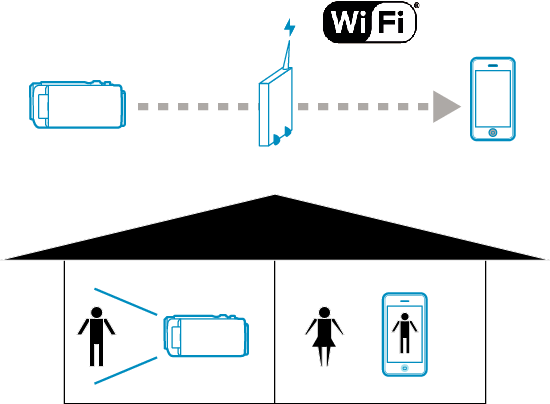
LET OP
- Deze functie is niet bedoeld voor noodgevallen of het voorkomen van misdaden.
- Na 10 dagen ononderbroken gebruik wordt dit apparaat automatisch uitgeschakeld, om te voorkomen dat vergeten wordt dat dit apparaat aan staat.
- Als er niet gecontroleerd wordt via een smartphone (of een computer), dan staat de scherpstelling van de camera vast.
- De opname stopt als de verbinding met de smartphone (of de computer) verbroken wordt.
- Zelfs als via een smartphone (of een computer) bewaakt wordt, is de scherpstelling van de camera vast indien deze langer dan 3 uur niet bediend wordt. (De scherpstelling werkt weer als de camera bediend wordt.)
Wat heeft u nodig
Smartphone of Windows-computer
Draadloze LAN-router (gebruik een product met een Wi-Fi-certificatielogo)
OPMERKING
- Afhankelijk van de draadloze LAN-router die wordt gebruikt en de signaalsterkte, kunt u verbindingsproblemen of trage verbindingen ervaren.
Benodigde instellingen
Voor bediening is het nodig het toegangspunt (draadloze LAN-router) te registreren waarop de camera wordt aangesloten.
Het is ook noodzakelijk de smartphone (of computer) op voorhand te verbinden met het toegangspunt.
* Bovenstaande instellingen zijn niet nodig als deze als voor andere functies zijn ingesteld.
Raadpleeg voor informatie over de aansluiting van uw smartphone (of computer) op een Wi-Fi-netwerk de instructiehandleiding van de telefoonaansluiting die wordt gebruikt.
Bedieningswijze
Smartphone (Android / iPhone)
OPMERKING
- De applicatie moet op de smartphone geïnstalleerd worden.
- 1
- 2
- 3
- 4
- 5
- 6

Tik op ”MENU”.
(Gebruik op deze camera)
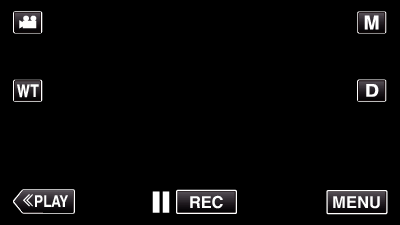
Het menu snelkoppelingen verschijnt.

Tik op ”WI-FI” (  ) in het menu snelkoppelingen.
) in het menu snelkoppelingen.
(Gebruik op deze camera)
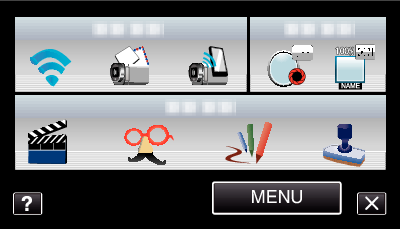

Tik op ”BUITENMONITORING”.
(Gebruik op deze camera)
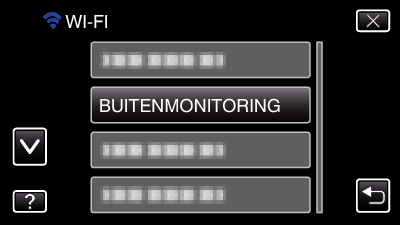

Start ”Everio Sync.” op de smartphone.

De smartphone zoekt automatisch naar de camera.
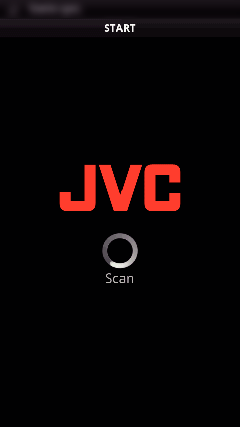
Als de camera niet gevonden wordt, voer dan de URL (LAN) in die wordt weergegeven in ”NETWERKINFO CAMERA”.
Zie ”Computer (Windows 7)” om ”NETWERKINFO CAMERA” weer te geven.

Meld u aan met uw gebruikersnaam en wachtwoord.
(indien geen verificatie kan worden verkregen)
De gebruikersnaam is ”everio” en het standaard wachtwoord is ”0000”.
Smartphone-applicaties gebruiken
Tik op ”ANNULEREN” de bediening af te sluiten.
Computer (Windows 7)
- 1
- 2
- 3
- 4
- 5
- 6
- 7

Tik op ”MENU”.
(Gebruik op deze camera)
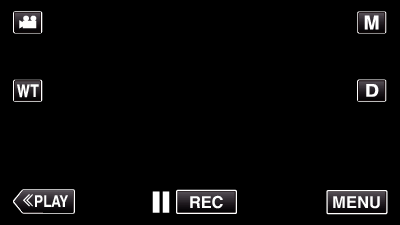
Het menu snelkoppelingen verschijnt.

Tik op ”WI-FI” (  ) in het menu snelkoppelingen.
) in het menu snelkoppelingen.
(Gebruik op deze camera)
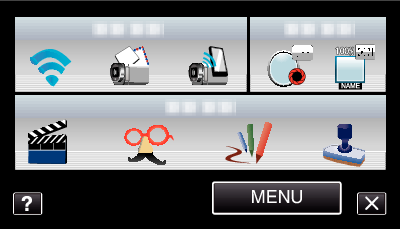

Tik op ”BUITENMONITORING”.
(Gebruik op deze camera)
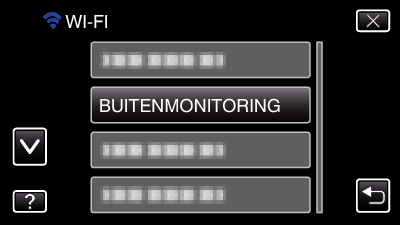

Tik op ”NETWERKINFO CAMERA”.
(Gebruik op deze camera)
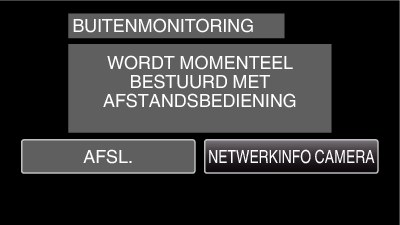
De URL (LAN) van de computer waarmee de verbinding wordt gemaakt verschijnt.

Controleer de URL (LAN).
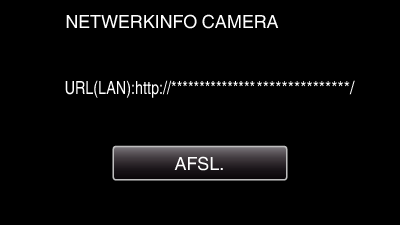
Tik na controle van de URL op ”AFSL.” om terug te keren naar het vorige scherm.

Start Internet Explorer (webbrowser) op de computer en voer de URL in.

Meld u aan met uw gebruikersnaam en wachtwoord.
De gebruikersnaam is ”everio” en het standaard wachtwoord is ”0000”.
De Wi-Fi-functie via een webbrowser gebruiken
Tik op ”ANNULEREN” de bediening af te sluiten.
